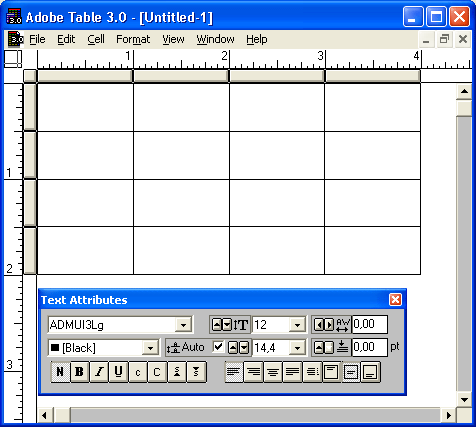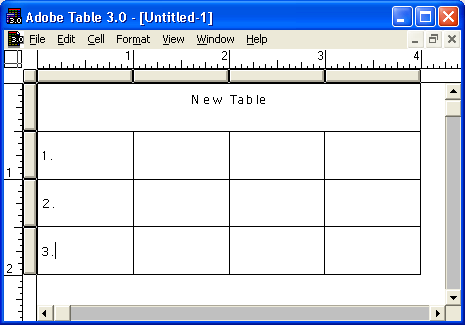Главное меню
Вы здесь
6. Построение таблицы
Построение таблицы
Независимо от способа создания таблицы, работа с ней начинается с диалогового окна New Table (Новая таблица), где указываются ее общие параметры. По сути, это окно напоминает окно Document Setup (Параметры документа) PageMaker, которое также неизбежно возникает при создании новой публикации. Окно параметров вызывается по команде New (Новый) из меню File (Файл) или Format Cells (Формат ячеек) меню Format (Формат). Или комбинациями клавиш, служащими эквивалентами этих команд, соответственно <Ctrl>+<N> и <Ctrl>+<F> (рис. 16.3). Разница между окнами, открываемыми названными командами, заключается лишь в названии и в том, что окно New Table (Новая таблица) имеет дополнительную кнопку More (Еще), которая позволяет задать дополнительные параметры.
Если при создании таблицы точно не известно, сколько строк и столбцов может потребоваться, то в полях группы Layout (Структура) введите их приблизительное число. Эти цифры могут быть изменены в любой момент командами вставки строк и столбцов, а также командой Format Cells (Формат ячеек). Таблица с параметрами, представленными на рис. 16.3, приведена на рис. 16.4. В настоящей версии табличного редактора присутствует контекстное меню, открываемое щелчком правой кнопки мыши в окне редактора. Из контекстного меню можно легко получить доступ к наиболее часто используемым функциям форматирования таблицы, таким как размер отображения таблицы на экране, вырезание и вклеивание текста, формат ячеек и текста, операции группирования ячеек и др. На рис. 16.4 приведено контекстное меню вновь созданной таблицы.
Рис. 16.3. Диалоговое окно New Table
Рис. 16.4. Новая таблица и контекстное меню
Если у вас имеется опыт работы с электронными таблицами или редактором таблиц в составе текстового процессора, то вы увидите, что все работает вполне логичным образом. Некоторые особенности работы редактора приводятся ниже.
- В диалоговом окне New Table (Новая таблица) ширина и высота ячеек таблицы определяются по заданным габаритным размерам и количествам строк и столбцов в таблице.
- Предельные размеры таблиц, с которыми работает Adobe Table, составляют 40x40 дюймов, с количеством столбцов и строк не более 100.
- Группа элементов управления Table gutters (Интервалы между ячейками) задает размеры средников — свободного пространства, отделяющего столбцы и строки друг от друга.
Изменения, внесенные в палитры Adobe Table, становятся видны на экране после нажатия клавиши <Enter>.
Пример макета таблицы, выполненного в Adobe Table, представлен на рис. 16.5.
Рис. 16.5. Макет таблицы в Adobe Table